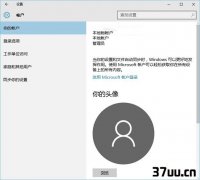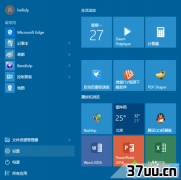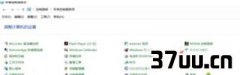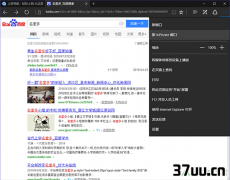切换任务,电脑怎么切换任务
Win10在切换任务时隐藏已打开窗口。
很多使用win10系统的热你都知道,在Win10中,按Alt+Tab切换窗口时默认显示已打开的所有窗口,但这种设定可能会让某些用户感到杂乱,尤其是在打开窗口较多的情况下更容易有这种感觉。
想要改变这种设定也很简单,跟随小编稍微修改一下注册表就可以完成。
一起来看看Win10在切换任务时隐藏已打开窗口教程吧。

Win10具体方法如下:
1、在Cortana搜索栏输入regedit,按回车键进入注册表编辑器2、定位到HKEY_CURRENT_USER\SOFTWARE\Microsoft\Windows\CurrentVersion\Explorer3、在Explorer下新建项,命名为MultitaskingView,如下图
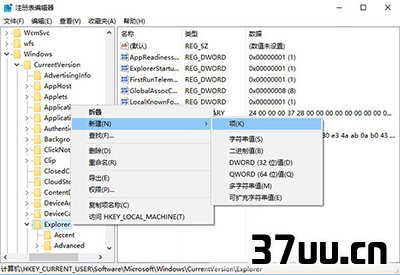
Win104、在MultitaskingView下新建项,命名为AltTabViewHost,如下图
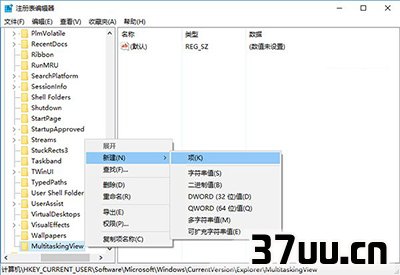
5、在AltTabViewHost右侧窗口新建DWORD(32位)值,命名为wallpaper,如下图
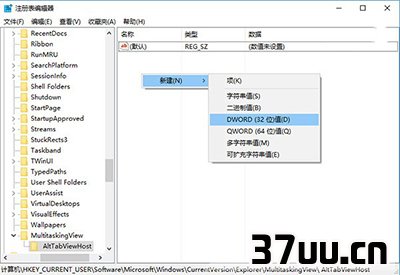
Win106、双击打开wallpaper,修改数值数据为1,如下图
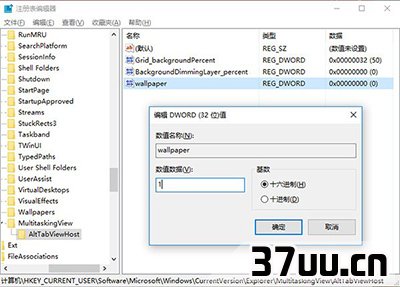
Win10这样一来,再次按下Alt+Tab切换任务就直接显示桌面,而不会显示已打开窗口了。
想要恢复默认,把wallpaper数值数据改为0,或者删除wallpaper即可。
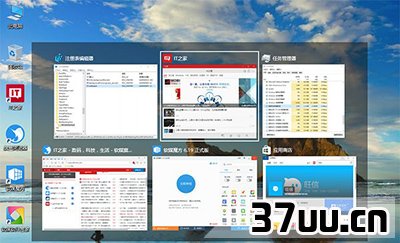
版权保护: 本文由 谭秀洁 原创,转载请保留链接: https://www.37uu.cn/detail/5051.html
- 上一篇:磁盘盘符,磁盘重新分区
- 下一篇:Win10蓝屏,win10经常蓝屏重启